윈도우10에서 원드라이브(OneDrive)에 로그인을 하면 바탕화면과 문서, 사진이 자동으로 동기화되는데요.
보통 바탕화면에 사용자가 주로 사용하는 프로그램 바로가기와 작업중인 파일들이 위치하게 되는데, 바탕화면을 동기화 하면 원드라이브 기본 용량 5GB를 금방 사용하는 경우가 많습니다.
그리고 가장 큰 문제점은 바탕화면과 문서에 동기화된 바로가기나 폴더 경로가 원드라이브의 동기화 폴더로 지정되어 일부 아이콘이 깨지거나 파일 경로 오류 같은 자잘한 문제가 생기기도 하는데요.
원드라이브에서 바탕화면 동기화를 해제하고 싶다면 다음과 같이 설정합니다.
목차
원드라이브 바탕화면 동기화 끄기 설정

바탕화면 오른쪽의 트레이 아이콘에서 원드라이브를 마우스 오른쪽 버튼으로 선택한 다음 설정으로 이동합니다.
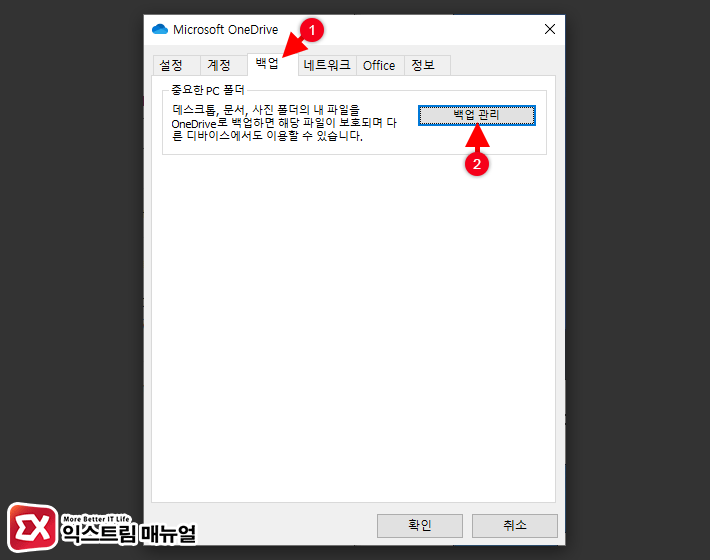
상단의 백업 탭을 선택한 다음 백업 관리 버튼을 클릭합니다.
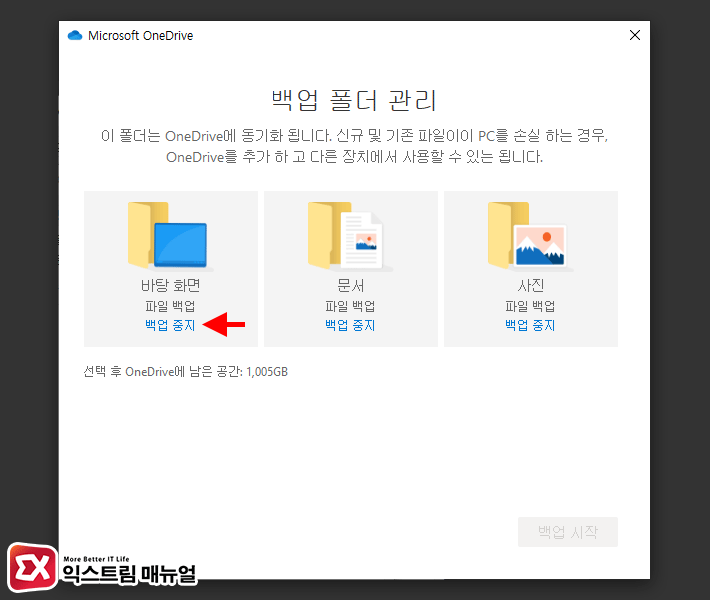
박업 폴더 관리 창에서 바탕화면 백업 중지를 클릭합니다.
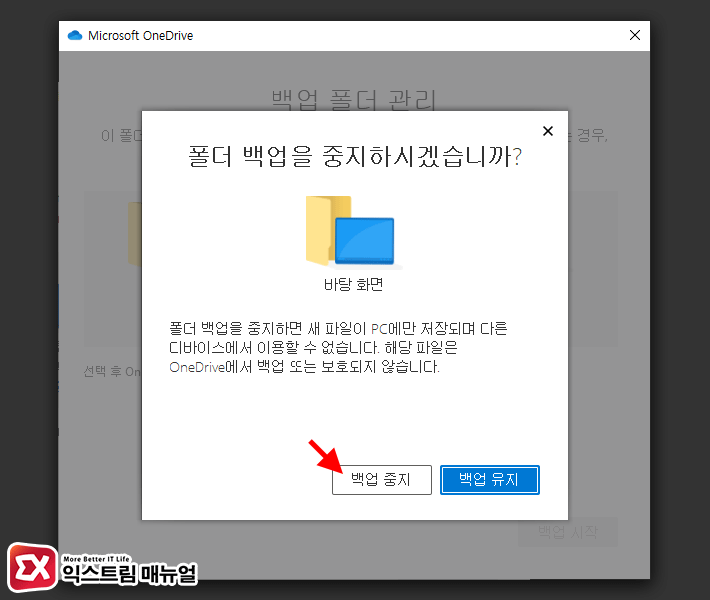
폴더 백업을 중지하면 새로운 파일이 PC에만 저장되며 OneDrive에서 백업이 되지 않는다는 메시지를 확인할 수 있는데요.
하단의 백업 중지 버튼을 클릭합니다.
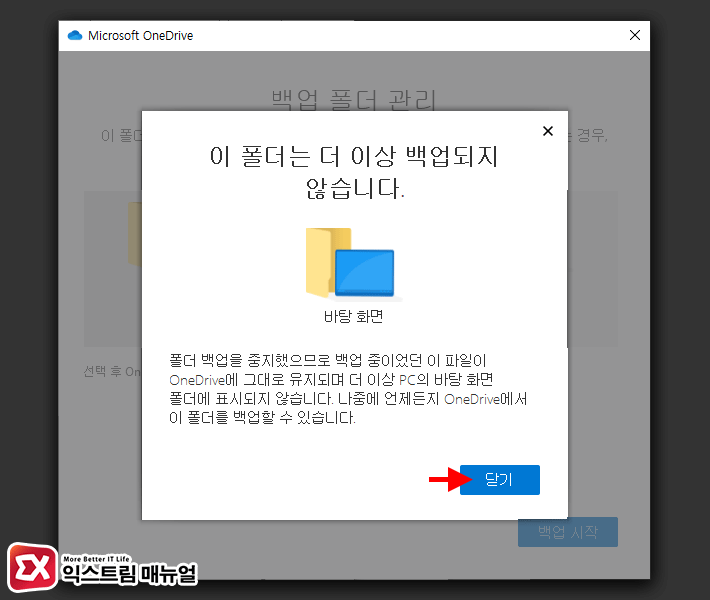
원드라이브와 바탕화면 동기화가 해제되었습니다. 닫기 버튼을 클릭해 창을 닫습니다.
원드라이브 바탕화면 복구하기
원드라이브에서 바탕화면 동기화를 끄면 바탕화면에 있던 일부 파일들이 삭제되며 ‘내 파일의 위치’ 폴더 바로가기가 만들어 진 것을 확인할 수 있는데요.
서두에서 제기했던 문제처럼 바탕화면에 있던 파일들이 동기화 해제 과정에서 파일 경로를 수정하며 경로를 수정하지 못한 파일들이 원드라이브 동기화 폴더로 이동된 것입니다.
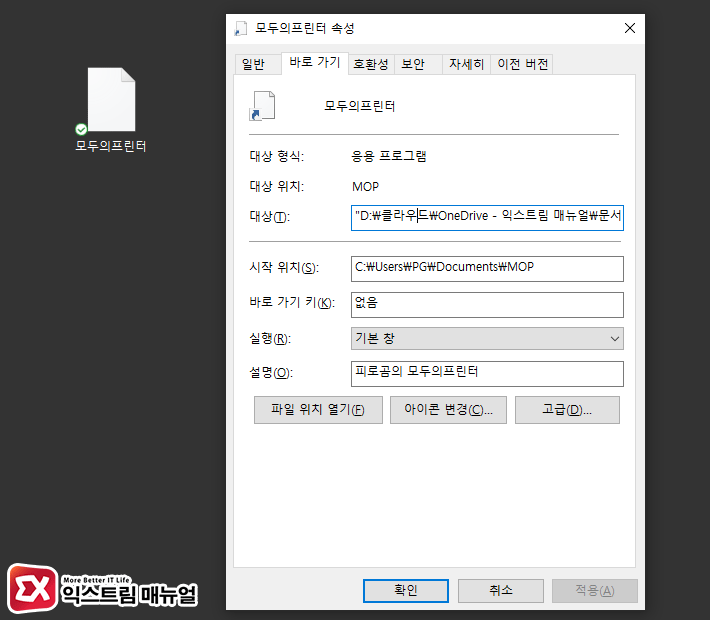
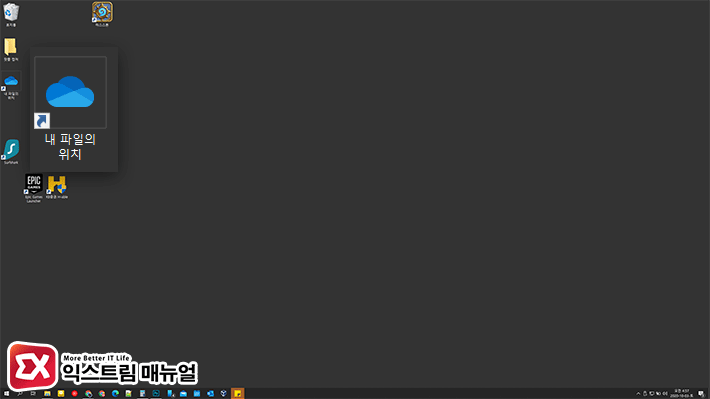
내 파일의 위치 폴더를 열어보면 원드라이브 바탕화면 동기화 폴더로 이동됩니다.
이 폴더에 사라졌던 파일이 위치하고 있으며 파일 잘라내기를 통해 바탕화면에 다시 옮기면 이전 상태로 바탕화면이 복구됩니다.
만일 내 파일의 위치 바로 가기가 없어서 바탕 화면의 파일을 복구할 수 없다면 아래 글을 참고해주세요.
참고 : 원드라이브 바탕 화면 아이콘 및 파일 사라짐 해결 방법




7개 댓글. Leave new
드디어 원하는걸 찾았네요 바탕화면 동기화 하는것만 그만두게 하고 싶었는데 원드라이브 끄는거랑 삭제하는것만 죽어라 나왔는데 감사합니다.
감사합니다. 도움 많이 되었습니다.
감사합니다
파일 잘라내기가 도대체 무슨말인가요ㅠㅠ?
감사합니니다. 덕분에 잘 해결했습니다.
아니 파일잘라내기가 무엇인지 설명을 해주셔야죠.. 검색해도 안나오고 지금 바탕화면 완전 백지되서 멘붕입니다 ㅠㅠㅠㅠ
파일 잘라내기 = 바로가기 폴더 안에 있는 파일들을 잘라내기(오른쪽 클릭 후 목록에서 잘라내기(T) or ctrl+x)하여 기존에 있던 폴더에 붙여넣기하는 것입니다 ㅎ~
계속 빨간 엑스표시 뜨는 거 진짜 짜증났는데 도움 주셔서 감사합니다 ㅠㅠ